Amazon S3 ile Dosya Depolama ve Alma
NASIL YAPILIR KILAVUZU
Giriş
Bu adım adım nasıl yapılır kılavuzunda, Amazon Basit Depolama Çözümü (Amazon S3) hizmetini kullanarak dosyalarınızı bulutta depolamanıza yardımcı olacaktır. Amazon S3, çok büyük ölçekteki verilerinizi (nesneler olarak ifade edilir) depolamanızı sağlayan bir hizmettir. Bu kılavuzda, bir Amazon S3 klasörü (Amazon S3'te depolanan veriler için bir container) oluşturacak, bir dosya yükleyecek, dosyayı alacak ve sileceksiniz.
Bu kılavuzda oluşturduğunuz kaynaklar, AWS Ücretsiz Kullanım için uygundur.
Tamamlama maliyeti
Ücretsiz Kullanım
Kullanılan hizmetler
AWS ile Dosyalarınızı Depolama
Bir Hesap Gerektirir
AWS Ücretsiz Kullanım; Amazon S3 ile 5 GB depolama alanı, 20.000 Get İsteği ve 2.000 Put İsteği içerir.
Son güncelleme
1 Haziran 2022
Uygulama
-
Amazon S3 konsoluna girme
Konsolu yeni bir tarayıcı penceresinde açmak için AWS Yönetim Konsolu'na tıklayın, böylece bu adım adım kılavuzu açık tutabilirsiniz. Ekran yüklendiğinde başlamak için kullanıcı adınızı ve parolanızı girin. Ardından arama çubuğuna S3 yazın ve konsolu açmak için S3'ü seçin.
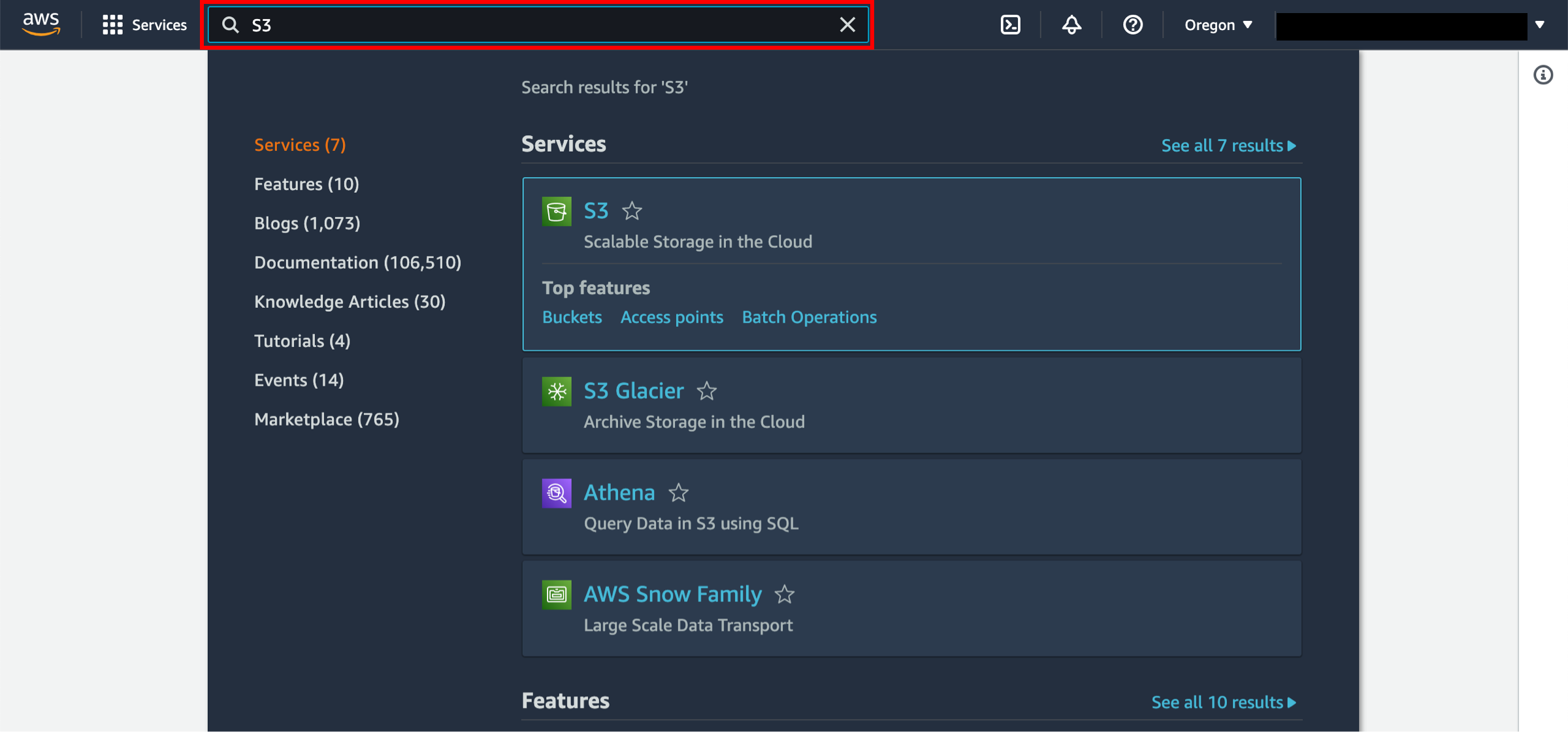
-
S3 bucket'ı oluşturma
Bu adımda, bir Amazon S3 klasörü oluşturacaksınız. Klasör, dosyalarınızı içine depoladığınız bir kapsayıcıdır.
a. S3 panosunda Create Bucket (Klasör Oluştur) öğesine tıklayın.
İlk defa klasör oluşturuyorsanız aşağıdaki resimde gösterilen görüntüye benzer bir ekran göreceksiniz.
Çoktan S3 klasörleri oluşturduysanız S3 panosu daha önce oluşturduğunuz tüm klasörleri listeleyecektir.
.4dc57e5e65a375c4d83ea933683a9396e512d32b.png)
b. Bir klasör adı girin. Klasör adları, Amazon S3’te var olan tüm klasör adlarından farklı olmalıdır. Bu kılavuz için mysuperawsbucket'ı kullandık ancak kendinize uygun ve benzersiz bir ad seçmelisiniz. S3 klasör adlarıyla ilgili başka kısıtlamalar da vardır. Bir ad seçtikten sonra, bucket'ınızı oluşturmak için bir Bölge seçin.
.3b651c425cbd9fa22a0577c2de36e2664d35b4dc.png)
c. S3 klasörünüz için izin ayarlarını belirleyebilirsiniz. Varsayılan değerleri olduğu gibi bırakın ve İleri öğesini seçin.
.d95dfbc401670f2864310bdfdfe3bbb558e96627.png)
d. S3 bucket'ınız için Sürüm Oluşturma, Etiketler, Varsayılan Şifreleme ve Nesne Kilitleme dahil olmak üzere birçok kullanışlı seçeneğiniz vardır. Bu öğretici için bunları etkinleştirmeyeceğiz.
Bucket oluştur seçeneğini belirleyin.
.e78eb7a004ce7902a987353f23337224ef10fb87.png)
-
Dosya yükleme
Bu adımda, yeni Amazon S3 klasörünüze bir dosya yükleyeceksiniz.
a. Yeni klasörünüzü S3 konsolunda göreceksiniz. Klasöre gitmek için klasörünüzün adına tıklayın.
.f6abfd8d069a62e96127ccc993b76f2e37664cf7.png)
b. Klasörünüzün ana sayfasındasınız. Upload (Yükle) öğesini seçin.
.d69937e22c3c957aa1587c913d193b1caccc5968.png)
c. Yüklemek üzere bir dosya seçmek için Dosya ekle veya Klasör ekle öğesine tıklayın ve depolamak istediğiniz örnek bir dosya seçin veya bir dosyayı yükleme kutusuna Sürükleyip Bırakın. Yüklenecek dosyaları seçtikten sonra dosyalarınız görüntülenecektir.
.b9348f2637920ffe997280b28234e832e0b3f445.png)
d. Hedef ayrıntılarını ve izinleri gözden geçirebilirsiniz. Bu öğreticide varsayılan değerleri olduğu gibi bırakın.
.56a42d431de3c043fe8fcf52042580c6889b9fe1.png)
e. Nesnenizle ilgili depolama sınıfı, sunucu tarafı şifreleme, ek sağlama toplamları, etiketler ve meta veri gibi özellik ayarlarını belirleyebilirsiniz. Varsayılan değerleri olduğu gibi bırakın ve Yükle öğesini seçin.
.b2f87a18e1c16b8b1dbfb6109d7f8a953423085a.png)
f. Klasörünüzün ana ekranında nesnenizi göreceksiniz.
.87f4c614cf9f19cbeeb20759b219c54855bf058f.png)
-
Nesne alma
Bu adımda, Amazon S3 klasörünüzden dosya indireceksiniz.
a. İndirmek istediğiniz dosyanın yanındaki onay kutusunu işaretleyin, ardından Download (İndir) öğesini seçin.
.51ea688184b0915c6cc301d5be549450ae3b9679.png)
-
Nesne ve klasör silme
Nesnenizi ve klasörünüzü Amazon S3 konsolundan kolayca silebilirsiniz. Aslına bakılırsa, ücret ödememek için artık kullanmadığınız kaynakları silmek iyi bir uygulamadır.
a. Önce nesnenizi sileceksiniz. Silmek istediğiniz dosyanın yanındaki onay kutusunu işaretleyin ve Sil'i seçin.
.d30ed7579af514159b83ef6e586853aa2331162c.png)
b. Silmeyi onaylamak için gözden geçirin ve metin giriş alanına kalıcı olarak sil ifadesini girin. Nesneleri sil seçeneğine tıklayın.
.c2915a74d4fec890755bfbfae9373ff4e7cc0516.png)
c. Bölgedeki tüm bucket'larınızı görüntülemek için Amazon S3 > Bucket'lar seçeneğine tıklayın.
.7057c4a4d0f3241ef4e2215a39a7c7463c167895.png)
d. Oluşturduğunuz klasörün sol tarafındaki radyo düğmesini seçin ve ardından Sil seçeneğini belirleyin.
.a0aad94442e2c1a837535af2daaf0c0b50661139.png)
e. Silmeyi onaylamak için metin girişi alanına klasörün adını girip Bucket'ı sil seçeneğini belirleyin.
.2f7c063abd2706bb634354af9acd92085eea80d6.png)
Tebrikler!
Bir Amazon S3 klasörü oluşturup dosyanızı bir S3 nesnesi olarak yükleyerek, ilk dosyanızı buluta yedeklediniz. Amazon S3, verilerinizin dilediğiniz her zaman erişilebilir olmasını sağlamaya yardımcı olan %99,999999999 dayanıklılık için tasarlanmıştır. Yedeklenen dosyanızı nasıl alacağınızı ve hem dosyayı hem de klasörü nasıl sileceğinizi de öğrendiniz.